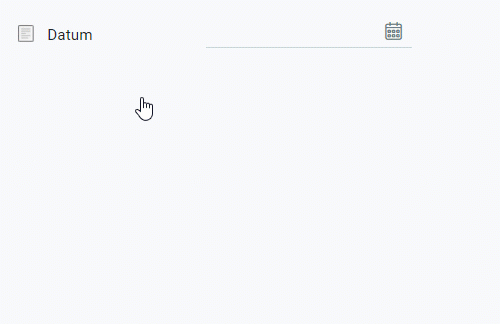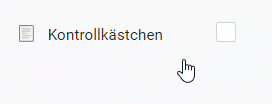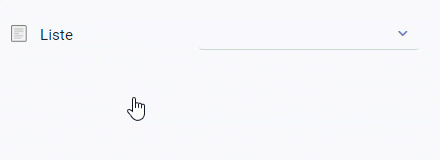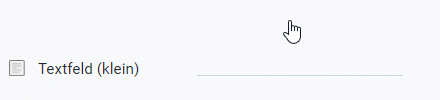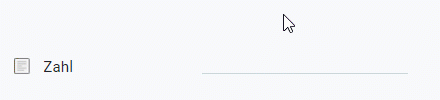Voraussetzungen
Schritte
Feld hinzufügen
- Gehe ins Menü und öffne das Fenster “Erweiterte Dateneingabe - Feld”.
- Erstelle einen neuen Eintrag.
- Benenne das Feld im Feld Name.
Hinweis: Der Feldname wird an entsprechender Stelle in der Sektionszeile zu lesen sein.
- Gib in das Feld Zeile einen Teil des (systeminternen) Namens der Sektion ein, in der sich die Zeile befindet, in der das Feld erscheinen soll, und klicke auf den passenden Treffer in der Dropdown-Liste.
Hinweis 1: Die Reihenfolge der Zeile steht am Ende der Trefferbezeichnung.
Hinweis 2: Bei mehreren Feldern für dieselbe Sektionszeile kannst Du deren Reihenfolge bestimmen.
- Wähle einen Datentyp aus, z.B. Datum, Ja-Nein, Langtext, Liste, Text oder Zahl.
Hinweis: Bei Auswahl des Datentyps Liste müssen zusätzlich Listenelemente erfasst werden, die anschließend in der Liste vorgeschlagen und ausgewählt werden können (siehe unten).
- Optional: Erfasse eine Beschreibung in dem dafür vorgesehenen Textfeld.
Hinweis: Diese Beschreibung wird als Tooltip angezeigt werden.
- Optional: Setze ein Häkchen bei Pflichtangabe, wenn es sich um ein Pflichtfeld handeln soll.
- Optional: Entferne das Häkchen bei In API verfügbar, wenn das Feld nicht via metasfresh API für externe Anwendungen verfügbar sein soll.
- Wähle eine Datenschutz-Kategorie aus, z.B. Keine personenbezogene Daten, Personenbezogene Daten oder Sensible Daten.
Listenelemente erfassen (Datentyp: Liste)
- Gehe zur Registerkarte “DataEntry_ListValue” unten auf der Seite und klicke auf
 . Es öffnet sich ein Overlay-Fenster.
. Es öffnet sich ein Overlay-Fenster.
- Benenne das Listenelement im Feld Name.
- Optional: Erfasse eine Beschreibung in dem dafür vorgesehenen Textfeld.
Hinweis: Diese Beschreibung wird als Tooltip angezeigt werden.
- Klicke auf “Bestätigen”, um das Overlay-Fenster zu schließen und das Listenelement zur Liste hinzuzufügen.
Hinweis 1: Wiederhole die Schritte 1 bis 4, um weitere Listenelemente hinzuzufügen.
Hinweis 2: Bei mehreren Listenelementen kannst Du deren Reihenfolge bestimmen.
Nächste Schritte (optional)
Übersicht der Felder
| Datentyp |
Beispiel |
| Datum |
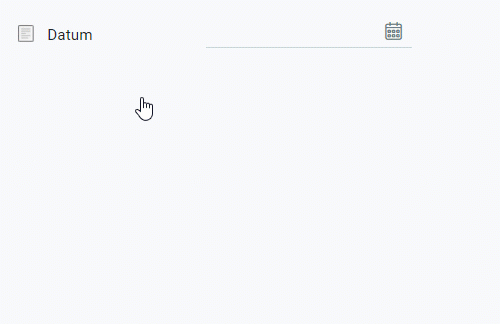 |
| Ja-Nein |
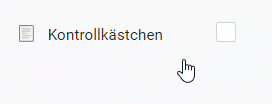 |
| Langtext |
 |
| Liste |
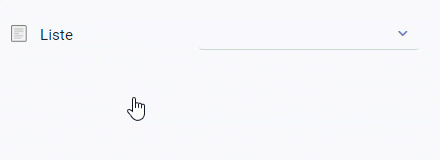 |
| Text |
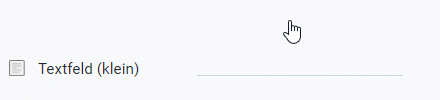 |
| Zahl |
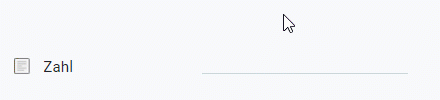 |
Zur Quelldatei auf GitHub.com
 . Es öffnet sich ein Overlay-Fenster.
. Es öffnet sich ein Overlay-Fenster.